Les vignettes peuvent attirer l'attention sur votre vidéo. YouTube a déclaré que 90% des vidéos les plus performantes avaient des vignettes personnalisées.[1] Si vous souhaitez créer votre propre miniature personnalisée pour votre vidéo YouTube, commencez par la première étape ci-dessous.
Première partie de quatre:
En train de préparer
-
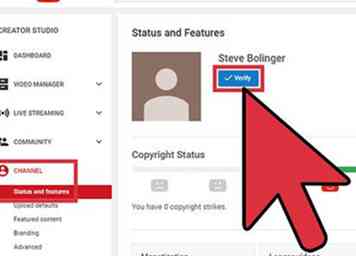 1 Vérifiez votre compte YouTube par SMS ou par téléphone.
1 Vérifiez votre compte YouTube par SMS ou par téléphone. -
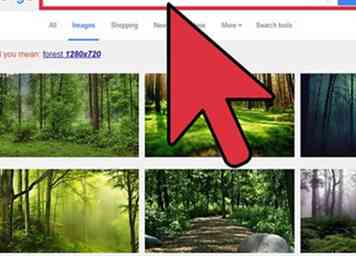 2 Accédez à Google Images et recherchez des arrière-plans. Assurez-vous d'inclure la phrase "1280 x 720" car il s'agit de la meilleure taille pour une miniature. Cette taille est optimisée pour la visualisation de bureau et mobile.
2 Accédez à Google Images et recherchez des arrière-plans. Assurez-vous d'inclure la phrase "1280 x 720" car il s'agit de la meilleure taille pour une miniature. Cette taille est optimisée pour la visualisation de bureau et mobile. -
 3 Copiez l'arrière-plan souhaité.
3 Copiez l'arrière-plan souhaité. -
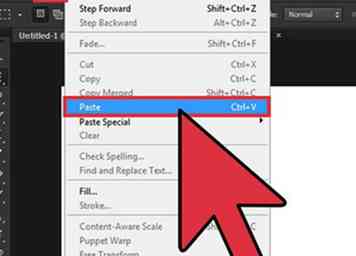 4 Ouvrez un éditeur d'image et collez l'arrière-plan.
4 Ouvrez un éditeur d'image et collez l'arrière-plan.
Deuxième partie de quatre:
Ajouter une police personnalisée
-
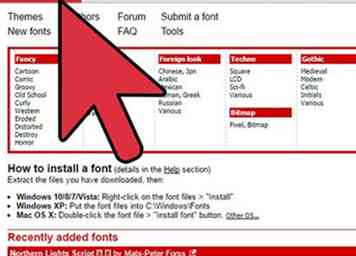 1 Visitez un site de police personnalisé comme DaFont et sélectionnez une catégorie de police. Faites défiler les polices et téléchargez-en une.
1 Visitez un site de police personnalisé comme DaFont et sélectionnez une catégorie de police. Faites défiler les polices et téléchargez-en une. -
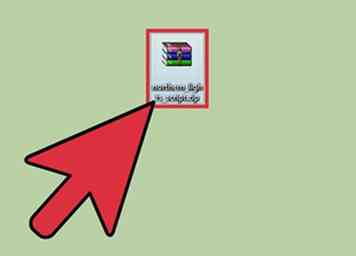 2 Enregistrez le fichier ZIP et ouvrez-le.
2 Enregistrez le fichier ZIP et ouvrez-le. -
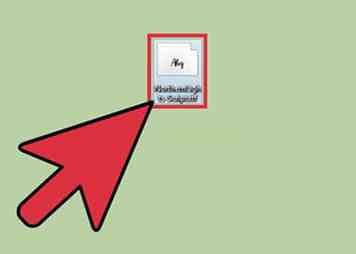 3 Ouvrez le fichier de police (probablement un format TTF ou OTF).
3 Ouvrez le fichier de police (probablement un format TTF ou OTF). -
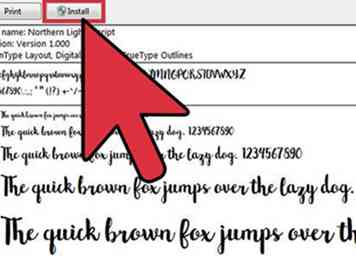 4 Cliquez sur le bouton Installer.
4 Cliquez sur le bouton Installer. -
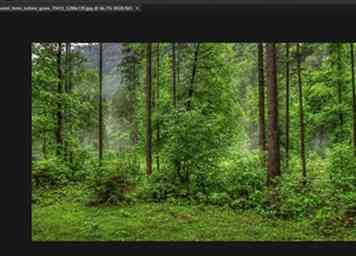 5 Retournez dans votre éditeur d'images.
5 Retournez dans votre éditeur d'images. -
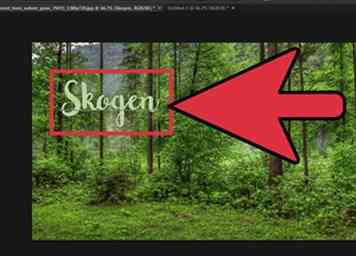 6 Tapez sur l'arrière-plan ce que vous voulez avoir écrit sur votre vignette. Sélectionnez la police nouvellement téléchargée. Ne le placez pas trop près du bord, car il pourrait être coupé.
6 Tapez sur l'arrière-plan ce que vous voulez avoir écrit sur votre vignette. Sélectionnez la police nouvellement téléchargée. Ne le placez pas trop près du bord, car il pourrait être coupé.
Troisième partie de quatre:
Conception de votre miniature
-
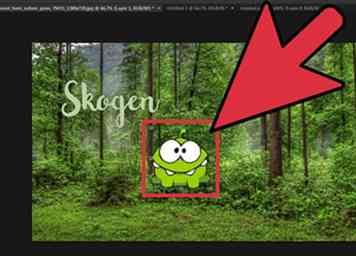 1 Personnalisez votre design comme vous le souhaitez. Vous pouvez ajouter des images et des cliparts transparents pour attirer l'attention des gens.
1 Personnalisez votre design comme vous le souhaitez. Vous pouvez ajouter des images et des cliparts transparents pour attirer l'attention des gens. -
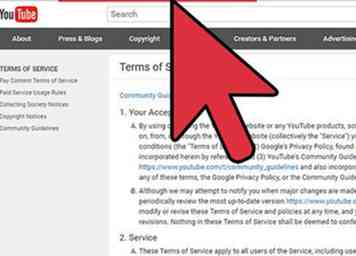 2 Respectez les conditions d'utilisation de YouTube. Ne pas ajouter quoi que ce soit trompeur ou inapproprié.
2 Respectez les conditions d'utilisation de YouTube. Ne pas ajouter quoi que ce soit trompeur ou inapproprié.
Partie quatre de quatre:
Enregistrement et téléchargement
-
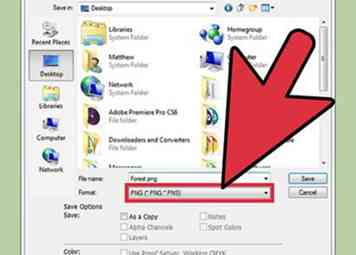 1 Enregistrer sous .PNG pour la meilleure qualité.
1 Enregistrer sous .PNG pour la meilleure qualité. - Si le fichier a plus de 2 Mo, sauvegardez-le au format .JPG ou .JPEG. YouTube limite les vignettes à 2 Mo.
-
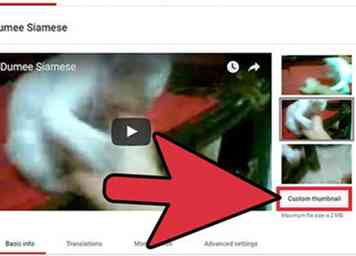 2 Téléchargez la vignette personnalisée sur votre vidéo.
2 Téléchargez la vignette personnalisée sur votre vidéo.
Facebook
Twitter
Google+
 Minotauromaquia
Minotauromaquia
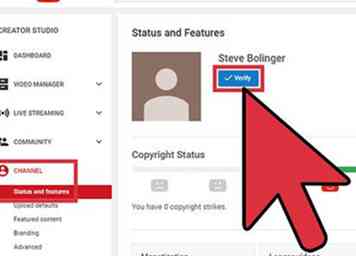 1 Vérifiez votre compte YouTube par SMS ou par téléphone.
1 Vérifiez votre compte YouTube par SMS ou par téléphone. 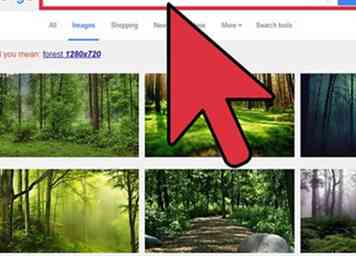 2 Accédez à Google Images et recherchez des arrière-plans. Assurez-vous d'inclure la phrase "1280 x 720" car il s'agit de la meilleure taille pour une miniature. Cette taille est optimisée pour la visualisation de bureau et mobile.
2 Accédez à Google Images et recherchez des arrière-plans. Assurez-vous d'inclure la phrase "1280 x 720" car il s'agit de la meilleure taille pour une miniature. Cette taille est optimisée pour la visualisation de bureau et mobile.  3 Copiez l'arrière-plan souhaité.
3 Copiez l'arrière-plan souhaité. 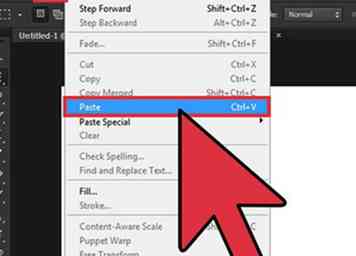 4 Ouvrez un éditeur d'image et collez l'arrière-plan.
4 Ouvrez un éditeur d'image et collez l'arrière-plan. 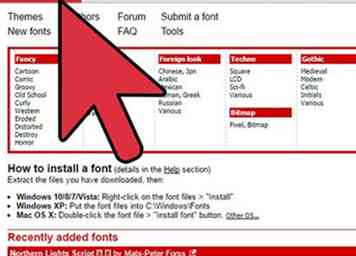 1 Visitez un site de police personnalisé comme DaFont et sélectionnez une catégorie de police. Faites défiler les polices et téléchargez-en une.
1 Visitez un site de police personnalisé comme DaFont et sélectionnez une catégorie de police. Faites défiler les polices et téléchargez-en une. 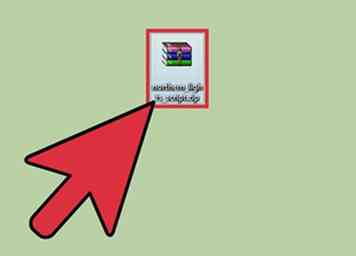 2 Enregistrez le fichier ZIP et ouvrez-le.
2 Enregistrez le fichier ZIP et ouvrez-le. 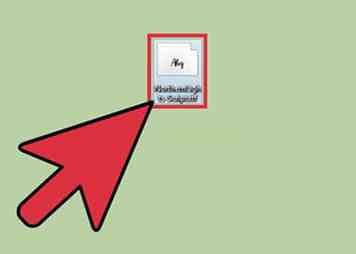 3 Ouvrez le fichier de police (probablement un format TTF ou OTF).
3 Ouvrez le fichier de police (probablement un format TTF ou OTF). 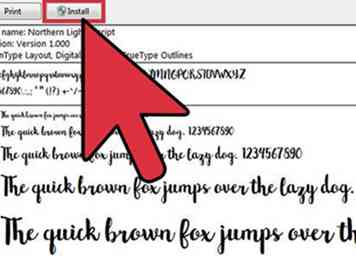 4 Cliquez sur le bouton Installer.
4 Cliquez sur le bouton Installer. 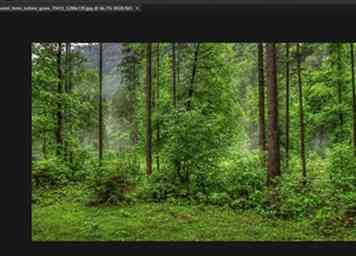 5 Retournez dans votre éditeur d'images.
5 Retournez dans votre éditeur d'images. 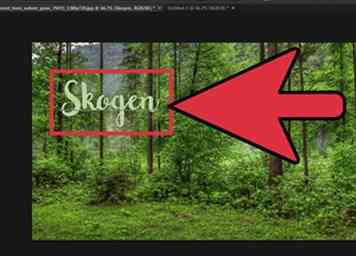 6 Tapez sur l'arrière-plan ce que vous voulez avoir écrit sur votre vignette. Sélectionnez la police nouvellement téléchargée. Ne le placez pas trop près du bord, car il pourrait être coupé.
6 Tapez sur l'arrière-plan ce que vous voulez avoir écrit sur votre vignette. Sélectionnez la police nouvellement téléchargée. Ne le placez pas trop près du bord, car il pourrait être coupé. 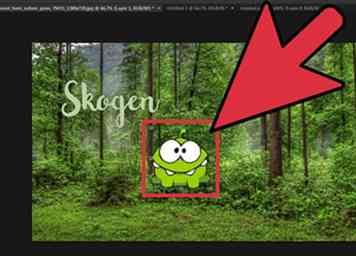 1 Personnalisez votre design comme vous le souhaitez. Vous pouvez ajouter des images et des cliparts transparents pour attirer l'attention des gens.
1 Personnalisez votre design comme vous le souhaitez. Vous pouvez ajouter des images et des cliparts transparents pour attirer l'attention des gens. 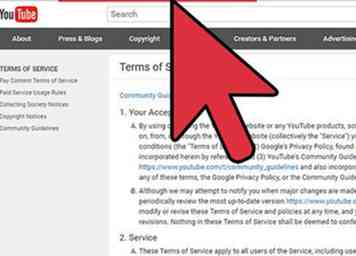 2 Respectez les conditions d'utilisation de YouTube. Ne pas ajouter quoi que ce soit trompeur ou inapproprié.
2 Respectez les conditions d'utilisation de YouTube. Ne pas ajouter quoi que ce soit trompeur ou inapproprié. 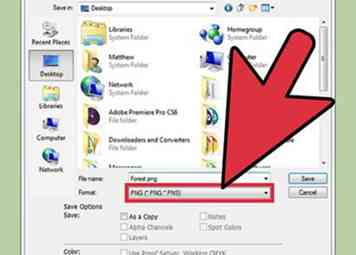 1 Enregistrer sous .PNG pour la meilleure qualité.
1 Enregistrer sous .PNG pour la meilleure qualité. 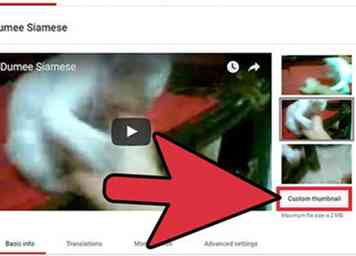 2 Téléchargez la vignette personnalisée sur votre vidéo.
2 Téléchargez la vignette personnalisée sur votre vidéo.